Как установить Skype на различные устройства
Процесс добавления нового приложения на актуальное устройство – простое мероприятие, с которым сталкивался каждый. Для среднестатистического пользователя не составит труда нажать несколько раз ЛКМ по кнопкам «Далее», однако это работает не везде. Сегодня мы поговорим о том, как установить Скайп, рассмотрим особенности процедуры для разных устройств, особенности проекта в целом.
Дистрибутивы популярного мессенджера рассчитаны на взаимодействие с большинством операционных систем, представленных на рынке. Поэтому мы рассмотрим примеры добавления нового ПО для всех типов устройств.
Компьютер или ноутбук
Процесс установки приложения на это устройство не отличается сложностью, но ответим на вопрос как установить Скайп на ноутбук или стационарный ПК. Вашему вниманию пошаговая инструкция:
- Переходим на официальный сайт продукта, кликаем на вкладку «Загрузка» главной страницы.
- В новом окне выбираем нашу систему, переходим к непосредственному скачиванию дистрибутива программы.
- Двойной клик на EXE-файл активирует встроенные алгоритмы, запускается Мастер установщик.
- В первом окне выбираем язык пользовательского интерфейса, выбираем папку куда будет установлен мессенджер и создавать ли ярлык на рабочем столе.
- Соглашаемся с условиями использования.
- Ждем завершения записи данных во внутреннее хранилище.
- Проходим процедуру авторизации или регистрации новой учетной записи.
Смартфон с Android OS
Озвученная выше операционная система обладает радом специфических особенностей, которые несколько меняют процесс добавления нового ПО. Рассмотрим два способа как установить Скайп на Андроид.
Установка из Google Play
Данный метод является стандартным и предпочтительным. Для этого:
Установка с помощью APK файла
Данный метод подойдет для тех, у кого не работает встроенный Google Play или нет к нему доступа, поэтому нам потребуется:
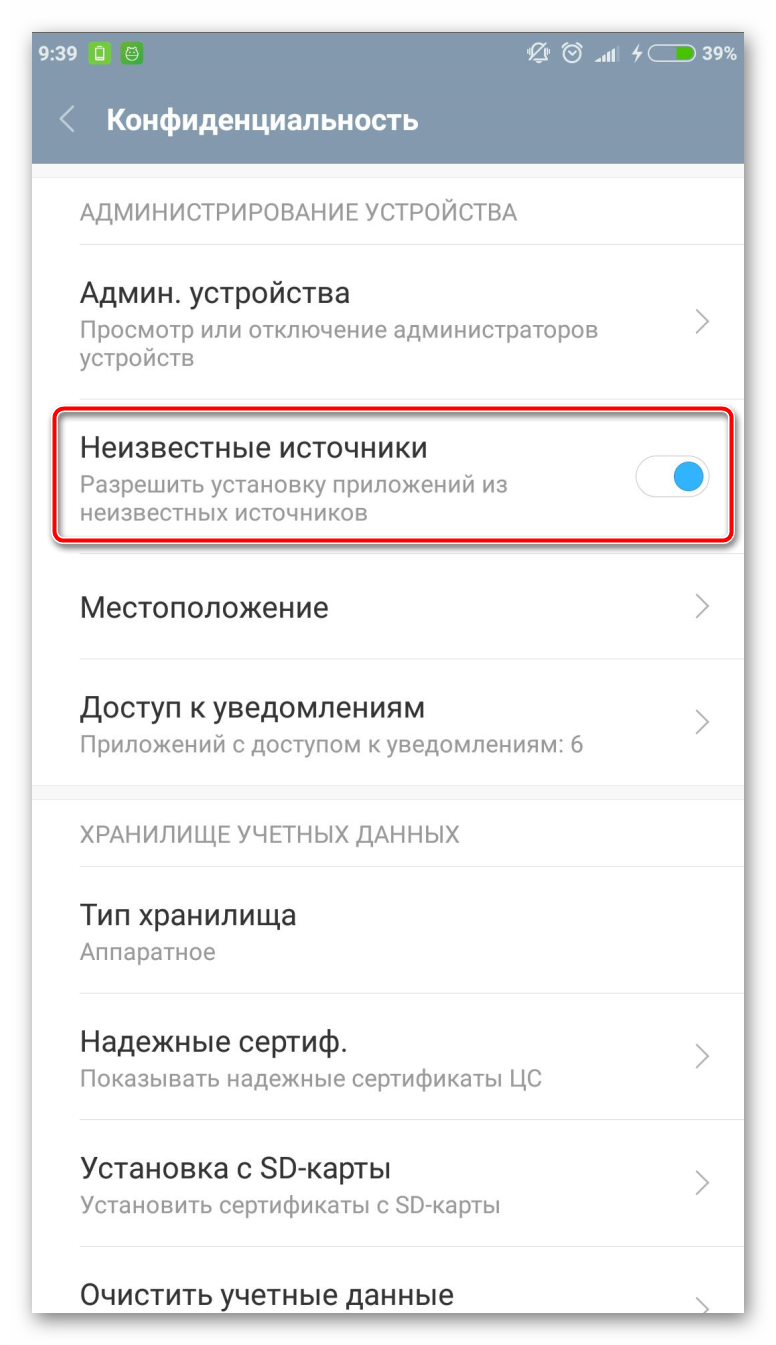
- Скачиваем подходящий дистрибутив в формате Apk на этой странице.
- В пользовательских настройках отключаем пункт, блокирующий установку приложений из неизвестных источников.
- Запускаем скаченный ранее файл.
- Ждем завершения процедуры, ярлык появляется на главном экране.
Смартфон на iOS
Для установки Скайпа на айфон понадобится использовать премиальный магазин с лицензированным ПО. В дальнейшем следуем пунктам, приведенным ниже:
- При подключении телефона к Сети переходим в стандартное приложение App Store.
- Кликаем на значок лупы в нижнем правом углу экрана, формируем поисковый запрос с наименованием нашего мессенджера.
- Жмем на кнопку «Установить», вводим лицензионный ключ Apple ID, ждем скачивания и автоматического добавления нового ПО.
- На рабочем столе появляется иконка мессенджера, кликаем и выполняем стандартный перечень действий.
Открыть Skype можно, не выходя из App Store. По завершению подготовительных мероприятий появится одноименная кнопка. Ее активация вызовет перенос пользователя на просторы программной среды.
Вышеперечисленные инструкции подробно ответили на вопрос как установить Скайп пошагово. Если у Вас остались какие то вопросы или проблемы, оставляйте комментарии, мы вам обязательно поможем.
Как активировать Скайп
У вас просят код активации для Skype? Имеется ли какое-то лицензионное соглашение для этой программы? Где купить Скайп для компьютера, и как активировать номер? Ответы на эти и другие вопросы ищите в нашей статье.
Начать надо здесь с того, что если у вас спрашивают код активации для Скайпа, то совершенно точно вы что-то делаете не так. Думается, что тот факт, что Скайп распространяется совершенно бесплатно — общеизвестен, поэтому никаких вопросов о том, где приобрести или как скачать ключи для Cкайпа, возникать не должно. Тем не менее, некоторые неопытные пользователи по-прежнему попадаются на эту удочку, спрашивая нас про то, как и где можно быстрее всего отыскать лицензионный ключ активации для Cкайпа.
Спешим еще раз повторить вам простую и понятную всем истину:
Skype — это совершенно бесплатная программа, пользоваться которой также можно бесплатно!
Разумеется, необходимо будет внести деньги на счет, чтобы осуществлять звонки в другие страны и на стационарные телефоны, но это уже совсем другая история.
Нам хочется верить, что теперь больше не возникнет вопросов о том, сколько стоит Скайп на компьютер, где скачать Skype бесплатно с ключом, нужна ли лицензия, и как активировать Скайп на своем компьютере. Никакой активации нет, лицензия и ключи не нужны, если вы берете продукт с официального сайта.
Если хотите скачать Скайп для вашего смартфона, то вам прямая дорога либо в Appstore, либо в Google Play. Там это также должно быть бесплатно и без каких-либо сложностей.
Помните, что если вам предлагают скачать лицензионный Скайп бесплатно или требуют какие-то лицензии, то, скорее всего, вы попали на сайт тех, кто хочет заработать легких денег. Лучшее, что можно сделать в этой ситуации — не дать себя обмануть и получить программу легко и быстро на официальном сайте.
Что делать, если главная страница Skype недоступна
Skype – это приложение, которое также, как и все другие программы, иногда может быть подвержено разнообразным сбоям и влиянию внешних неполадок. Таким образом, в данной статье возникает необходимость рассмотрения того, почему главная страница skype недоступна и что делать при возникновении данной проблемы.
Возникновение трудностей, при попытке системы установить связь с оборудованием
Чаще всего главная страница скайп недоступна из-за отсутствия интернет-подключения. Таким образом, в большинстве случаев для того, чтобы решить возникшую проблему, достаточно проверить подключение к модему или прочему используемому средству связи.
Для этого можно попробовать загрузить любую интернет-страницу используемого браузера. В случае неудачной загрузки можно сделать вывод о том, что проблема кроется именно в отсутствии связи с оборудованием.

Для того чтобы максимально эффективно устранить проблему, стоит изначально выделить возможные причины отсутствия подключения:
- выход из строя модема, роутера или сетевой карты;
- сбой в настройках Windows;
- атака компьютера сторонними вредоносными вирусными программами;
- поломка оборудования провайдера.
Таким образом, если наблюдается выход из строя сетевого оборудования, лучше обратиться за помощью к квалифицированному мастеру. Если сбились настройки Windows, стоит произвести повторную установку при помощи подсказок оператора провайдера. Если вход в скайп невозможен по причине вирусной атаки, необходимо продиагностировать систему при помощи мощного антивируса.
Кроме этого, сеть может быть вне доступа из-за причин, связанных с перебоями работы оборудования провайдера. В таком случае целесообразно связаться с оператором и сообщить о недоступности интернет-подключения. После этого остается только ждать, когда система снова возобновит свое функционирование.
Как восстановить программу
Только что я показал, как зайти в скайп, если он не открывается на компьютере. В принципе, на этом можно и остановиться, но многим всё-таки удобнее пользоваться обычной программой. Поэтому далее я покажу, как восстановить ее работу.
Вход через браузер больше подходит для временного использования – когда нужно срочно открыть программу, и нет времени разбираться что к чему.
Windows 7, 8, 10
Чаще всего скайп не открывается из-за того, что версия программы на компьютере устарела. Решается это ее обновлением.
1 . Открываем официальный сайт skype.com
2 . Нажимаем «Скачать Скайп» и ждем, пока загрузится файл.
Для Windows 8 и 10 установка происходит через Магазин приложений (Microsoft Store).

3 . Открываем полученный файл. Обычно он находится в папке «Загрузки».

4 . Устанавливаем программу.

По окончании на Рабочем столе и в Пуске появится ярлык.

Попробуйте запустить приложение через этот значок. Если оно работает, значит, проблема решена. В противном случае читайте главу Если не открывается после обновления.
Windows XP
На компьютере с Windows XP программа скайп не работает вообще. Ее невозможно ни установить, ни обновить. Это связано с тем, что XP – устаревшая система и не поддерживается разработчиками.
Единственный вариант – использовать веб-версию. То есть открывать скайп в браузере, так, как я показывал в начале статьи.
Но и в этом случае программа может не запуститься. Тогда нужно сделать специальный ярлык и открывать приложение только через него. Способ работает, если у вас Google Chrome или Opera.
1 . Щелкните правой кнопкой мыши по Рабочему столу → Создать → Ярлык.
2 . Вставьте следующий текст, если у вас Google Chrome:
«C:Program FilesGoogleChromeApplicationchrome.exe» -user-agent=»Mozilla/5.0 (Windows NT 6.1) AppleWebKit/537.36 (KHTML, like Gecko) Chrome/73.0.3683.103 Safari/537.36″ https://web.skype.com/
Или такой текст, если у вас Opera:
«C:Program FilesOperalauncher.exe» -user-agent=»Mozilla/5.0 (Windows NT 6.1) AppleWebKit/537.36 (KHTML, like Gecko) Chrome/73.0.3683.103 Safari/537.36″ https://web.skype.com/
3 . Далее → напечатайте название для ярлыка → Готово.
На рабочем столе появится новый значок. Вот через него и нужно открывать программу. Только перед запуском закройте окно браузера.
Как включить скайп на компьютере?
Руководство по включению скайпа, инструкции создаются разработчиками для того, чтобы пользователи могли избежать ошибок, поломок и как можно быстрее начали пользоваться товаром или программой. Неопытные пользователи платят деньги более продвинутым, чтобы те рассказали им как включить скайп. По началу, все кажется довольно запутанным, но если разобраться то весь этот процесс, не займет у Вас больше нескольких минут. В данной инструкции, подробно рассказано, как включить скайп на компьютере.
| Рекомендуем! InstallPack | Стандартный установщик |
|---|---|
| Официальный дистрибутив Skype | |
| Тихая установка без диалоговых окон | |
| Рекомендации по установке необходимых программ | |
| Пакетная установка нескольких программ |
skajp-skachat-besplatno.rf рекомендует InstallPack, с его помощью вы сможете быстро установить программы на компьютер, подробнее на сайте.

Для начала, Вам нужно убедиться, что Ваш компьютер подключен к интернету и есть в комплектации все необходимое оборудование для полноценной работы программы. Под дополнительными устройствами, имеется ввиду микрофон и веб камера. Для нормальной работы программы скайп, желательно подключение к интернету со скоростью от 512 Кбит/с до 1 Мбит/с, чем выше скорость – тем стабильнее будет работать программа. Для людей , которые планируют подключиться к программе с помощью мобильного интернета, нужно помнить, что скорость и стабильность программы зависит от скорости их мобильного.
Часто случается, что скорость предоставляемая провайдером, бывает несколько завышена чем является на самом деле, это обязательно нужно учитывать, планируя групповую связь или видеоконференцию.
Перед тем, как начать пользование сервисом скайп, его нужно скачать и установить скайп. Для этого потребуется посетить официальную страницу разработчиков и перейдя по ссылке, скачать программу. Затем, нужно установить его на своем компьютере, предварительно согласившись с лицензионными условиями пользования программой. Далее, скайп установиться на Ваш персональный компьютер в автоматическом режиме. Когда программа будет установлена, Вы можете войти в нее, ввел свой логин и пароль. Но это, сделать могут только те пользователи, у которых уже существует аккаунт. Для людей, что не имеют своей страницы в сервисе, необходимо пройти процесс регистрации. Это не займет у Вас много времени, пользуясь подсказками, Вам необходимо ввести свою фамилию, адрес электронной почты и еще некоторые данные.

После этого, на почту указанную Вами придет письмо с подтверждением регистрации. Прошел по ссылке, что указана в письме, Вы окажетесь на своей странице. В дальнейшем, Вы сможете вносить больше сведений о своей личности, установить аватар со своей фотографией, а также покупать дополнительные возможности. К Вашему аккаунту прикреплён личный счет, который можно пополнять реальными денежными средствами. Делают это для того, чтобы получить возможность звонить с компьютера на мобильные и простые телефоны.

При каждом последующем входе в систему, Вам нужно вводить пароль и логин, их обязательно запомнить. Не редко случается, что пароль забывают, для этого Вы можете посмотреть еще раз в письме, что присылалось Вам при регистрации, там указан Ваш постоянный логин и пароль. Также восстановить пароль, можно с помощью электронной почты, для этого нужно просто отослать соответствующий запрос св систему. Многие спросят, » а как включить скайп на ноутбуке?» — ответ также прост — по той же схеме что описана выше.
Как запустить и настроить Скайп
После регистрации возвращаемся к окну Skype и вводим туда логин и пароль, затем система предложит вам опять установить автоматический запуск программы при загрузке системы. Выбрав автоматическую или ручную загрузку, нажмите на кнопку «Войти». Для того чтобы запустить Skype в следующий раз, если вы не установили автоматический запуск программы, был установлен значок на рабочем столе, он также будет вынесен в меню Пуск.
Итак, вы в программе Skype и теперь её нужно настроить, это займёт пару минут. Для настройки Skype вам необходимо будет в верхнем меню программы выбрать — «Инструменты», а затем — «Настройки» и у вас появится следующее окно.
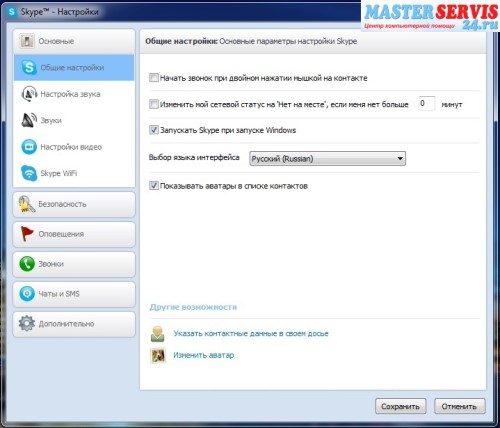
Если хотите, то можете пройтись по настройкам и настроить программу под себя, мы же сосредоточим ваше внимание на настройках связи. Для этого перейдите на вкладку «Настройка звука».
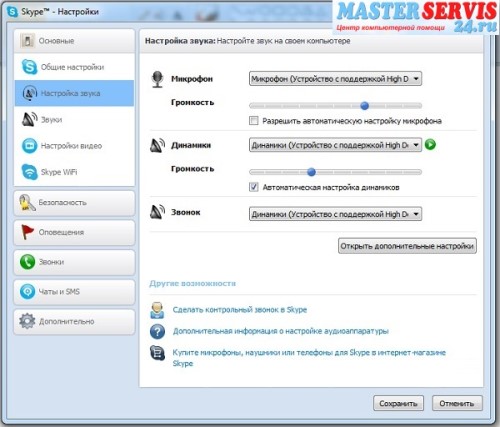
После этого подключите гарнитуру или колонки с веб-камерой (если будет использоваться её микрофон). В настройках звука напротив каждого типа устройства выберете то устройство, которое будет для этого использоваться. Кроме того, вы сразу сможете протестировать выбранное вами устройство и установить уровень громкости. Далее переходим в раздел «Настройки видео».
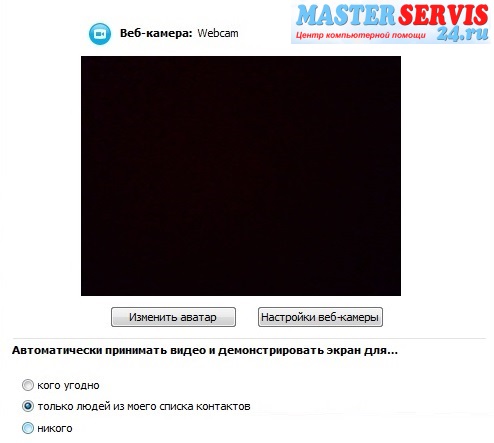
Если ваша веб-камера подключена и настроена правильно, то в данном окне появится изображение с веб-камеры. При необходимости вы можете нажать на кнопку «Настройки веб-камеры» для более точной её настройки.
Также рекомендуем заглянуть в раздел «Безопасность» и выбрать: от кого принимать звонки и текстовые сообщения, а также кому демонстрировать своё видео.
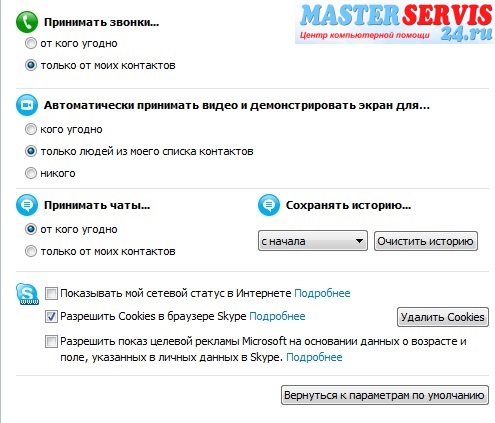
Когда все настройки внесены – нажмите на кнопку «Сохранить».
В вашем списке контактов будет контакт «Тест звонок Skype» — это робот-помощник от Skype, с помощью которого вы сможете проверить правильность настройки голосовых устройств для работы в Skype. Позвонив в тестовый центр, голосовой помощник вам всё расскажет, что нужно делать.

Чтобы добавить контакт в Skype, в левом меню нажмите на значок человечка с плюсом и в том поле, где находится лупа, введите логин или имя и фамилию пользователя, которого хотите найти. Для того, чтобы добавить найденного пользователя, нажмите правой кнопкой на данный контакт и выберете в меню пункт «Добавить пользователя». Для этого вам нужно будет отправить запрос пользователю, чтобы он добавил вас в свой список. В данном запросе вы можете оставить стандартную фразу, а можете написать что-то от себя.
Для того, чтобы закрыть программу Skype, а не свернуть её, нужно нажать правой кнопкой в системном трее (правая нижняя часть экрана) на иконку Skype, и в появившемся меню выберете пункт «Выйти».









